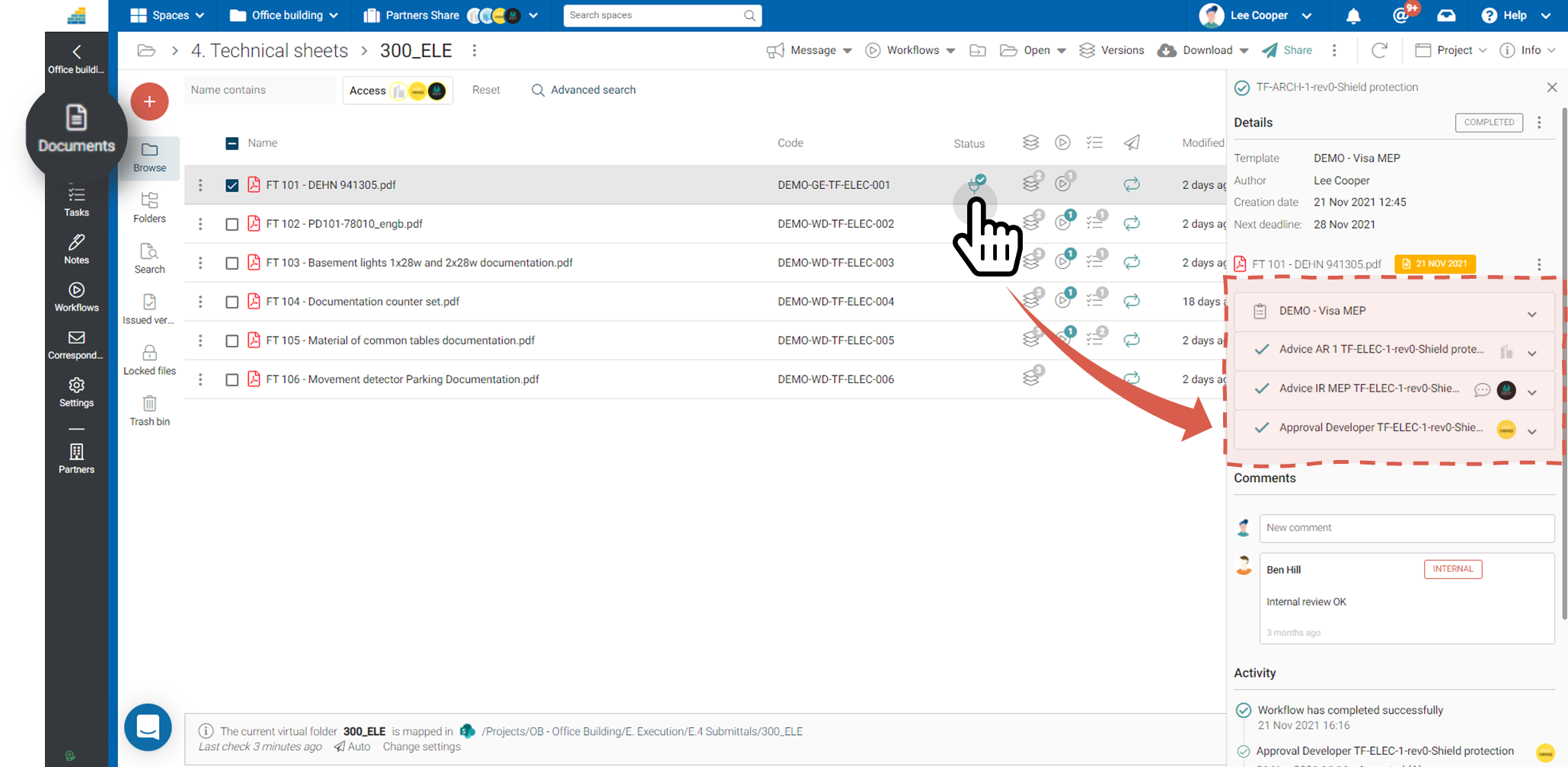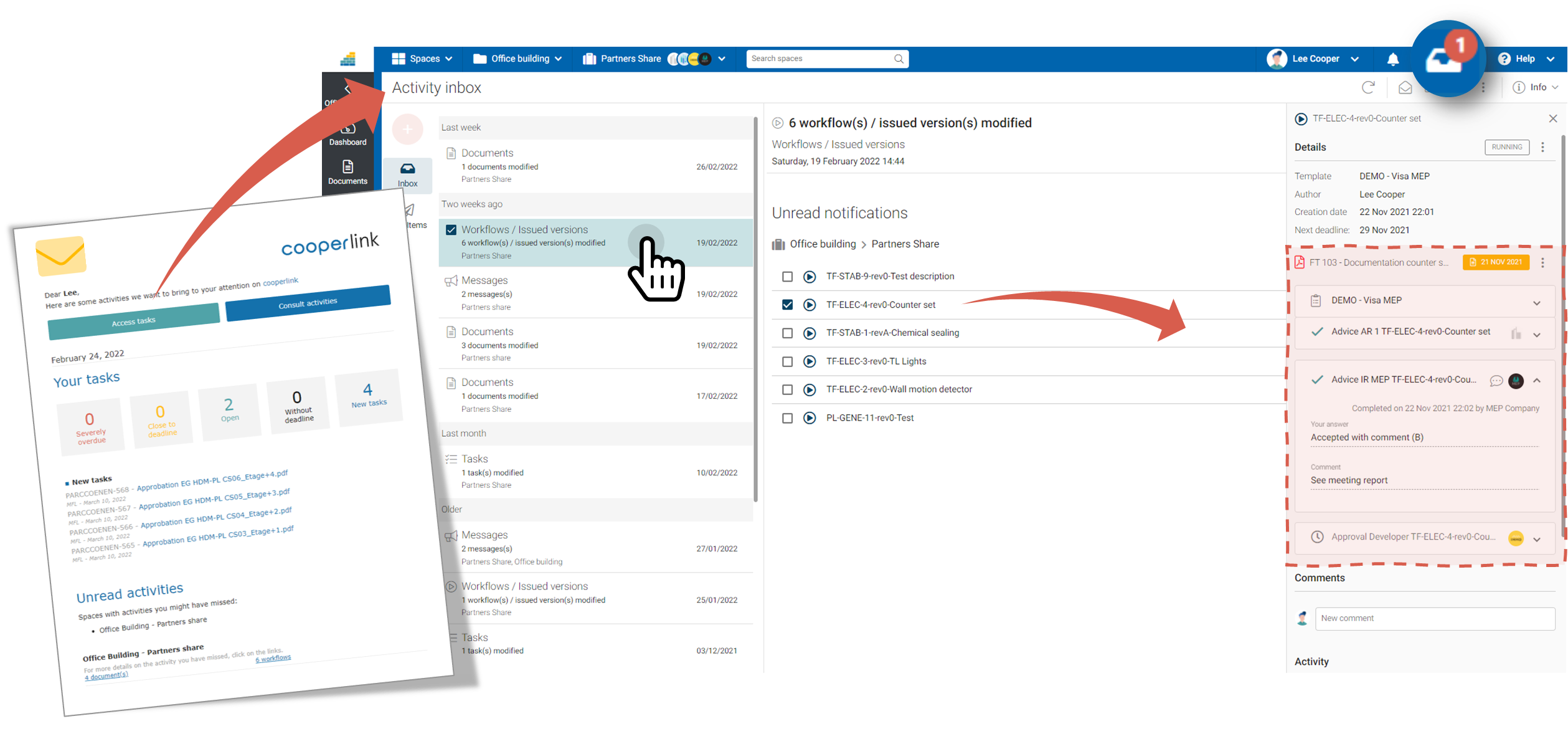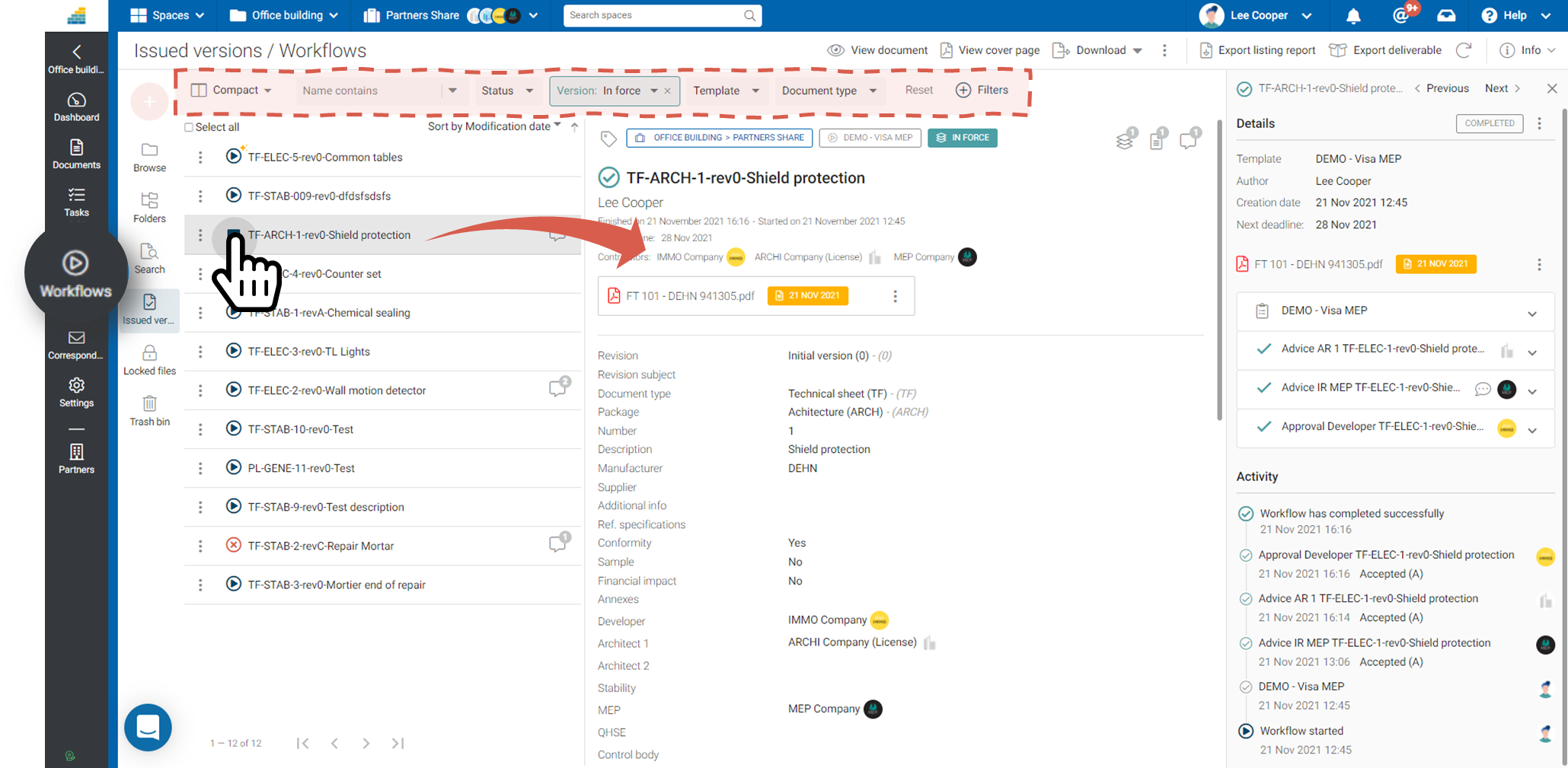- Impression
- SombreClair
- PDF
Consulter et superviser les workflows
Cet article s'applique aux licences BOOST DELIVER EMPOWER GUEST (free)
Objet de l'article
Cet article explique comment consulter et superviser les workflows. Pour procéder, il existe trois possibilités :
 |  |  |
| 1. Via la boite de réception | 2. Via le module Workflows | 3. Via le module Documents |
Vous êtes informé chaque jour en temps réel de l'activité des workflows dans lesquels vous êtes mentionnés. | Vous accédez à tous vos workflows en un endroit avec des filtres et des vues pour structurer votre travail | Vous consultez le statut du workflow pour un document précis. |
Consultation et supervision
Pour d'informations sur les informations présentées dans les écrans workflows, veuillez vous référer à Ecran de workflows, versions et filtres.
1. Via la boite de réception
Vous avez reçu un email vous informant de l'activité Workflows, ou vous observez de nouvelles notifications dans la boite de réception.
Accédez à la boite de réception. Sélectionnez l'activité Workflows du jour, et sélectionnez un workflow dans la liste. A partir du tiroir d'information :
- Cliquez sur le workflow pour le visualiser.
- Consultez le bordereau et les réponses des autres intervenants
- Accédez aux versions précédentes.
Vous pouvez également ouvrir le workflow en plein écran en double-cliquant.
2. Via le module Workflows
Accédez au module Workflows à l'aide du menu. Celui-ci vous donne accès à l'ensemble des workflows ainsi qu'à leurs informations détaillées. Appliquez des règles de filtrages et ajoutez des filtres spécifiques au projet pour faciliter votre travail.
Vous préférez une vue liste ? Changez la disposition à l'aide du sélecteur à gauche des filtres.
3. Via le module Documents
Accédez au module Documents. Sélectionnez le document souhaité. A l'aide du tiroir d'information, cliquez sur le workflow pour l'ouvrir.
Vous souhaitez ouvrir le workflow en plein écran ? Cliquez sur son identifiant en haut du tiroir.